Note
L’accès à cette page nécessite une autorisation. Vous pouvez essayer de vous connecter ou de modifier des répertoires.
L’accès à cette page nécessite une autorisation. Vous pouvez essayer de modifier des répertoires.
La réplication d’objets copie de façon asynchrone des objets blob de blocs entre un compte de stockage source et un compte de destination. Lorsque vous configurez la réplication d’objets, vous créez une stratégie de réplication qui spécifie le compte de stockage source et le compte de destination. Une stratégie de réplication comprend une ou plusieurs règles qui spécifient un conteneur source et un conteneur de destination et indiquent quels objets blob de blocs du conteneur source seront répliqués. Pour plus d’informations sur la réplication d’objets, consultez Réplication d’objets pour les objets Blob de blocs.
Cet article explique comment configurer une stratégie de réplication d’objets à l’aide du portail Azure, de PowerShell ou de l’interface CLI Azure. Vous pouvez également utiliser l’une des bibliothèques clientes du fournisseur de ressources Stockage Azure pour configurer la réplication d’objets.
Prérequis
Avant de configurer la réplication d’objets, créez les comptes de stockage source et de destination, s’ils n’existent pas déjà. Les comptes source et de destination peuvent être des comptes de stockage à usage général v2 ou des comptes d’objets Blob de blocs Premium. Pour plus d’informations, consultez la rubrique Créer un compte Stockage Azure.
La réplication d’objets requiert que le contrôle de version des blobs soit activé pour le compte source et le compte de destination, et que le flux de modification de blob soit activé pour le compte source. Pour en savoir plus sur le contrôle de version des blobs, consultez Contrôle de version des objets blob. Pour en savoir plus sur le flux de modification, consultez Prise en charge du flux de modification dans Stockage Blob Azure. Gardez à l’esprit que l’activation de ces fonctionnalités peut occasionner des coûts supplémentaires.
Pour configurer une stratégie de réplication d’objet pour un compte de stockage, vous devez être titulaire du rôle Contributeur Azure Resource Manager, étendu au niveau du compte de stockage ou à un niveau supérieur. Pour plus d’informations, consultez Rôles intégrés Azure dans la documentation Contrôle d’accès en fonction du rôle Azure (Azure RBAC).
La réplication d’objets n’est pas encore prise en charge dans les comptes qui ont un espace de noms hiérarchique activé.
Configurer la réplication d’objets avec accès aux deux comptes de stockage
Si vous avez accès aux comptes de stockage source et de destination, vous pouvez configurer la stratégie de réplication d’objet sur les deux comptes. Les exemples suivants montrent comment configurer la réplication d’objets avec le portail Azure, PowerShell ou l’interface CLI Azure.
Quand vous configurez la réplication d’objets dans le portail Azure, vous devez uniquement configurer la stratégie sur le compte source. Le portail Azure crée automatiquement la stratégie sur le compte de destination une fois que vous l’avez configurée pour le compte source.
Pour créer une stratégie de réplication dans le portail Azure, procédez comme suit :
Accédez au compte de stockage source dans le portail Azure.
Sous Gestion des données, sélectionnez Réplication d’objets.
Sélectionnez Créer des règles de réplication.
Sélectionnez le compte de stockage et l’abonnement de destination.
Dans la section Paires de conteneurs, sélectionnez un conteneur source dans le compte source et un conteneur de destination dans le compte de destination. Vous pouvez créer jusqu’à 10 paires de conteneurs par stratégie de réplication à partir du portail Azure. Pour configurer plus de 10 paires de conteneurs (jusqu’à 1 000), consultez Configurer la réplication d’objets à l’aide d’un fichier JSON.
L’illustration suivante montre un ensemble de règles de réplication.

Si vous le souhaitez, spécifiez un ou plusieurs filtres pour copier uniquement les blobs qui correspondent à un modèle de préfixe. Par exemple, si vous spécifiez le préfixe
b, seuls les blobs dont le nom commence par cette lettre sont répliqués. Vous pouvez spécifier un répertoire virtuel comme élément du préfixe. Vous pouvez ajouter un maximum de cinq correspondances de préfixe. La chaîne de préfixe ne prend pas en charge les caractères génériques.L’illustration suivante montre des filtres qui limitent les blobs qui sont copiés dans le cadre d’une règle de réplication.

Par défaut, l’étendue de copie est définie pour copier uniquement les nouveaux objets. Pour copier tous les objets dans le conteneur ou pour copier les objets à partir d’une date et d’une heure personnalisées, sélectionnez le lien Modifier et configurez l’étendue de copie pour la paire de conteneurs.
L’illustration suivante montre une étendue de copie personnalisée qui copie les objets à partir d’une date et d’une heure spécifiées.
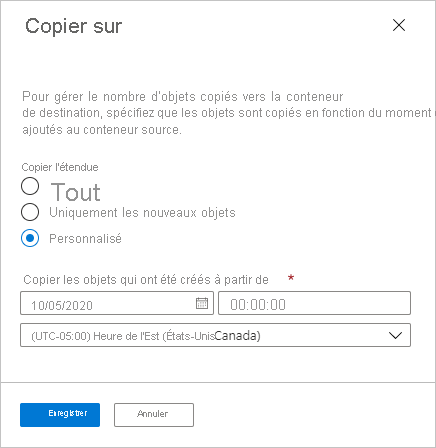
Sélectionnez Enregistrer et appliquer pour créer la stratégie de réplication et démarrer la réplication des données.
Une fois que vous avez configuré la réplication d’objet, le portail Azure affiche la stratégie et les règles de réplication, comme illustré dans l’image suivante.

Configurer la réplication d’objets à l’aide d’un fichier JSON
Si vous n’avez pas d’autorisation sur le compte de stockage source ou si vous souhaitez utiliser plus de 10 paires de conteneurs, vous pouvez configurer la réplication d’objets sur le compte de destination, et fournir un fichier JSON contenant la définition de stratégie à un autre utilisateur pour créer la même stratégie sur le compte source. Par exemple, si le compte source se trouve dans un locataire Microsoft Entra différent de celui du compte de destination, vous pouvez adopter cette approche pour configurer la réplication d’objets.
Pour plus d’informations sur la façon de créer un fichier JSON qui contient la définition de stratégie, consultez Fichier de définition de stratégie.
Notes
La réplication d’objets entre locataires est autorisée par défaut pour un compte de stockage. Pour empêcher la réplication entre les locataires, vous pouvez définir la propriété AllowCrossTenantReplication de façon à interdire la réplication d’objets entre locataires pour vos comptes de stockage. Pour plus d’informations, consultez Empêcher la réplication d’objets entre locataires sur l’ensemble des locataires Microsoft Entra.
Les exemples de cette section montrent comment configurer la stratégie de réplication d’objets sur le compte de destination, puis obtenir le fichier JSON pour cette stratégie qu’un autre utilisateur peut utiliser pour configurer la stratégie sur le compte source.
Pour configurer la réplication d’objets sur le compte de destination avec un fichier JSON dans le portail Azure, procédez comme suit :
Créez un fichier JSON local définissant la stratégie de réplication sur le compte de destination. Définissez le champ policyId sur par défaut afin que le service Stockage Azure définisse l’ID de stratégie.
Un moyen simple de créer un fichier JSON qui définit une stratégie de réplication consiste à commencer par créer une stratégie de réplication test entre deux comptes de stockage dans le portail Azure. Vous pouvez ensuite télécharger les règles de réplication et modifier le fichier JSON en fonction des besoins.
Accédez aux paramètres de Réplication d’objets pour le compte de destination dans le portail Azure.
Sélectionnez Charger les règles de réplication.
Téléchargez le fichier JSON. Le portail Azure affiche la stratégie et les règles qui seront créées, comme illustré dans l’image suivante.
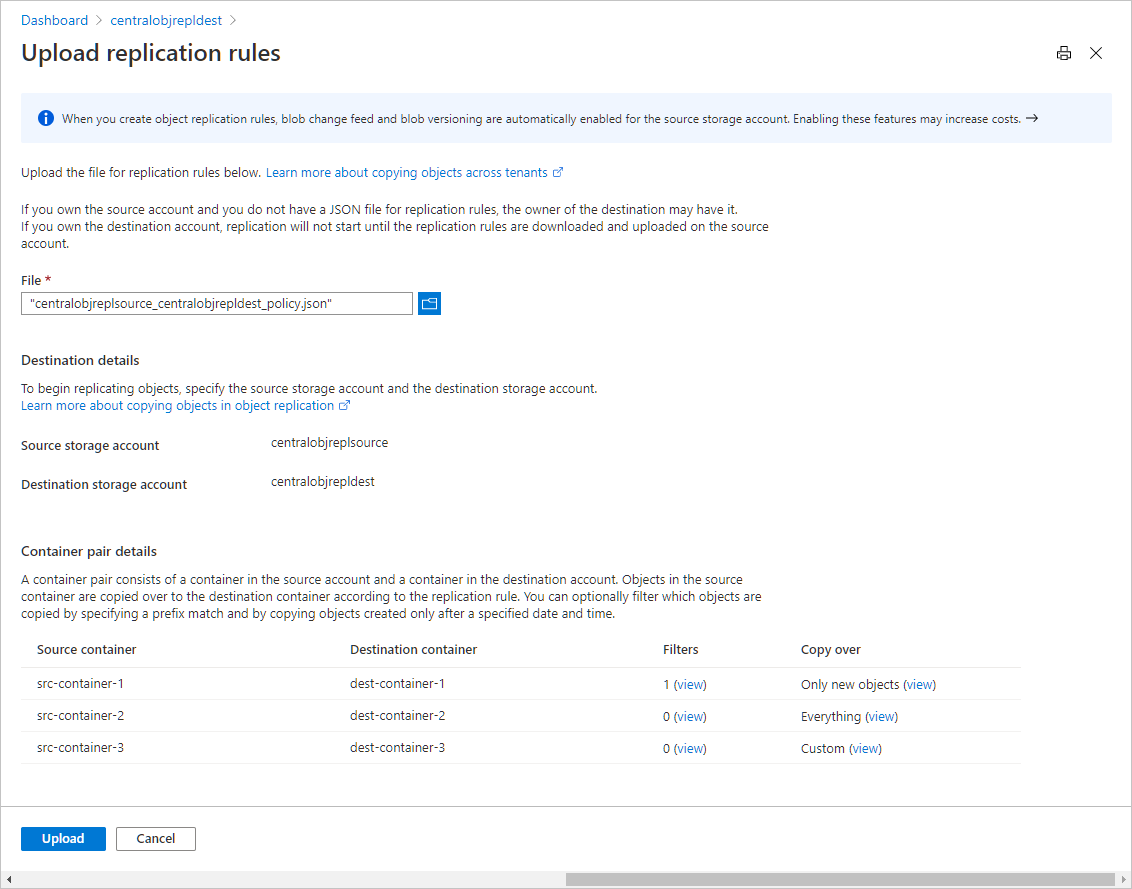
Sélectionnez Télécharger pour créer la stratégie de réplication sur le compte de destination.
Vous pouvez ensuite télécharger un fichier JSON contenant la définition de stratégie que vous pouvez fournir à un autre utilisateur afin de configurer le compte source. Pour télécharger ce fichier JSON, procédez comme suit :
Accédez aux paramètres de Réplication d’objets pour le compte de destination dans le portail Azure.
Sélectionnez le bouton Plus en regard de la stratégie que vous souhaitez télécharger, puis sélectionnez Télécharger les règles, comme illustré dans l’image suivante.

Enregistrez le fichier JSON sur votre ordinateur local pour le partager avec un autre utilisateur afin de configurer la stratégie sur le compte source.
Le fichier JSON téléchargé contient l’ID de stratégie que le service Stockage Azure a créé pour la stratégie sur le compte de destination. Vous devez utiliser le même ID de stratégie pour configurer la réplication d’objets sur le compte source.
Gardez à l’esprit que le chargement d’un fichier JSON pour créer une stratégie de réplication pour le compte de destination via le portail Azure n’a pas pour effet de créer automatiquement la même stratégie dans le compte source. Un autre utilisateur doit créer la stratégie sur le compte source avant que le service Stockage Azure commence à répliquer des objets.
Vérifier l’état de réplication d’un objet blob
Vous pouvez vérifier l’état de réplication d’un objet blob dans le compte source à l’aide du portail Azure, de PowerShell ou d’Azure CLI. Les propriétés de la réplication d’objet ne sont remplies qu’une fois la réplication terminée, qu’elle réussisse ou échoue.
Pour vérifier l’état de réplication d’un objet blob dans le compte source à l’aide du portail Azure, procédez comme suit :
- Accédez au compte source dans le portail Azure.
- Localisez le conteneur qui contient l’objet blob source.
- Sélectionnez l’objet blob pour afficher ses propriétés. Si l’objet blob a été correctement répliqué, vous verrez dans la section Réplication d’objet que l’état est défini sur Terminé. L’ID de la stratégie de réplication et l’ID de la règle régissant la réplication d’objets pour ce conteneur sont également répertoriés.
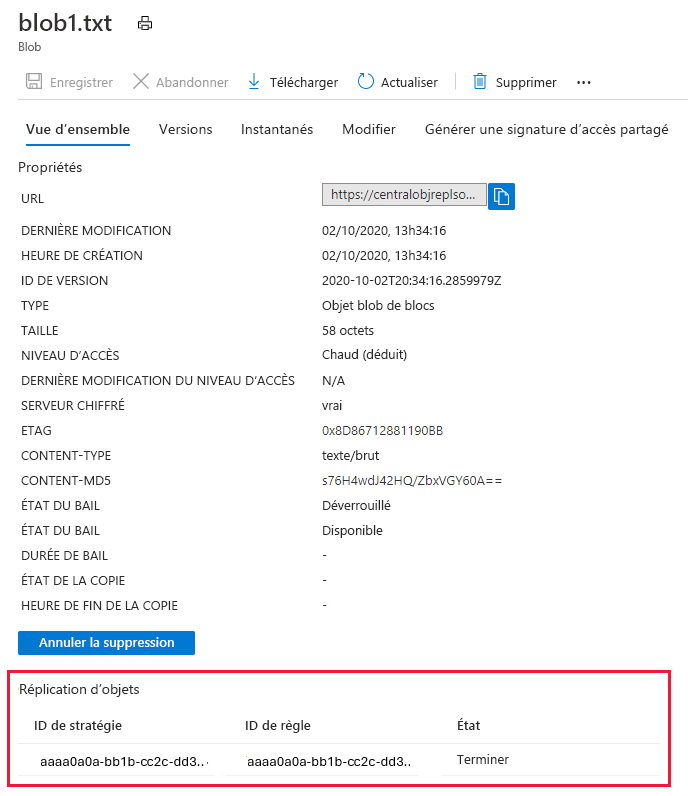
Si l’état de réplication d’un blob dans le compte source indique un échec, examinez les causes possibles suivantes :
- Assurez-vous que la stratégie de réplication d’objet est configurée sur le compte de destination.
- Vérifiez que le conteneur de destination existe toujours.
- Si le blob source a été chiffré à l’aide d’une clé fournie par le client dans le cadre d’une opération d’écriture, la réplication d’objet échoue. Pour plus d’informations sur les clés fournies par le client, consultez Fournir une clé de chiffrement lors d’une requête au stockage d’objets blob.
Supprimer une stratégie de réplication
Pour supprimer une stratégie de réplication et ses règles associées, utilisez Portail Azure, PowerShell ou CLI.
Pour supprimer une stratégie de réplication dans le portail Azure, procédez comme suit :
- Accédez au compte de stockage source dans le portail Azure.
- Sous Paramètres, sélectionnez Réplication d’objet.
- Sélectionnez le bouton Plus à côté du nom de la stratégie.
- Sélectionnez Supprimer les règles.